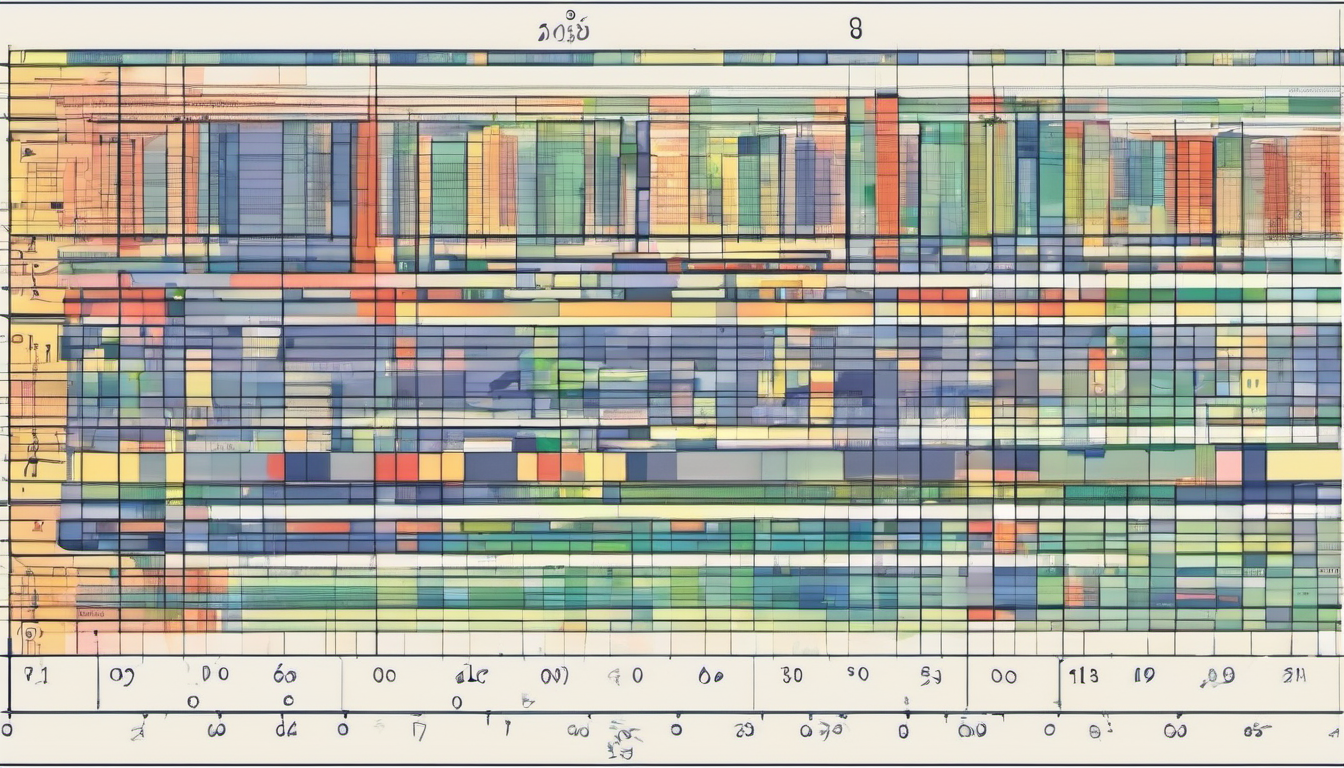Qu’est-ce qu’une incrémentation ou décrémentation dans Flutter ?
Dans Flutter, incrémenter une valeur numérique signifie l’augmenter de manière répétée, souvent en lui ajoutant 1. Au contraire, décrémenter signifie diminuer cette même valeur, généralement en lui soustrayant 1.
Incrémenter ou décrémenter un nombre dans une application peut être utile pour :
- Gérer un panier d’achat et permettre à l’utilisateur d’ajouter ou retirer des items ;
- Suivre le score dans un jeu ;
- Compter le nombre de fois où une action se répète ;
- Passer d’une étape à une autre dans un tutoriel et pouvoir revenir en arrière, etc.
Incrémenter et Décrémenter dans Flutter
La première manière d’incrémenter ou de décrémenter dans Flutter est d’utiliser les signes ++ et –. L’opérateur ++ est utilisé pour ajouter 1 à une variable, tandis que — permet au contraire de lui retirer 1.
Pour incrémenter ou décrémenter une variable d’une valeur autre que 1, vous pouvez utiliser les opérateurs d’addition et de soustraction avec la valeur désirée. Par exemple, pour incrémenter ou décrémenter une variable de 2, vous pouvez utiliser les opérateurs += et -=.
variable += 2 //permet d’ajouter 2 à ma variable ;
variable -= 2 //permet de soustraire 2 de la variable.Voici un exemple de comment incrémenter et décrémenter une variable dans Flutter :
import 'package:flutter/material.dart';
void main() => runApp(MyApp());
class MyApp extends StatelessWidget {
@override
Widget build(BuildContext context) {
return MaterialApp(
home: CounterScreen(),
);
}
}
class CounterScreen extends StatefulWidget {
@override
_CounterScreenState createState() => _CounterScreenState();
}
class _CounterScreenState extends State<CounterScreen> {
int _counter = 0;
void _incrementCounter() {
setState(() {
_counter++; // Incrémentation de 1
});
}
void _decrementCounter() {
setState(() {
_counter--; // Décrémentation de 1
});
}
@override
Widget build(BuildContext context) {
return Scaffold(
appBar: AppBar(
title: Text('Incrémenter / Décrémenter'),
),
body: Center(
child: Column(
mainAxisAlignment: MainAxisAlignment.center,
children: <Widget>[
Text(
'Valeur actuelle : $_counter',
style: TextStyle(fontSize: 24),
),
Row(
mainAxisAlignment: MainAxisAlignment.center,
children: <Widget>[
ElevatedButton(
onPressed: _decrementCounter,
child: Text('-'),
),
SizedBox(width: 20),
ElevatedButton(
onPressed: _incrementCounter,
child: Text('+'),
),
],
),
],
),
),
);
}
}